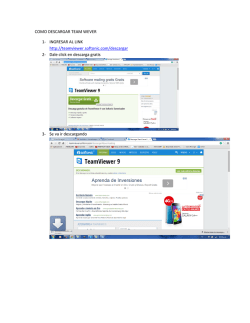¿CÓMO DESCARGAR ARCHIVOS Y PROGRAMAS? - Centros MEC
Usuarios II ¿CÓMO DESCARGAR ARCHIVOS Y PROGRAMAS? Usuarios II Manual de Alfabetización Digital ¿CÓMO DESCARGAR ARCHIVOS Y PROGRAMAS? Ministerio de Educación y Cultura Centros MEC Montevideo - Uruguay 2012 Ministro de Educación y Cultura Ricardo Ehrlich Subsecretario de Educación y Cultura Óscar Gómez Director General de Secretaría Pablo Álvarez Director Centros MEC Directora de Alfabetización Digital Centros MEC Autoras Roberto Elissalde Karina Acosta Karina Acosta Soledad Guerrero Magdalena Gutiérrez Obra publicada bajo licencia Creative Commons. El material del presente libro puede ser distribuido, copiado y exhibido por terceros si se muestran los créditos. Pero de este uso no se puede obtener ningún beneficio comercial y las obras derivadas tienen que estar bajo los mismos términos de licencia que el trabajo original. Depósito legal: 358.110/12 ISBN: 978-9974-8344-3-9 Realización gráfica: www.gliphosxp.com ¿Cómo descargar archivos y programas? ¿Qué es una descarga? ¿Para qué descargar archivos o programas de Internet? Existen páginas o sitios web que entre sus archivos tienen documentos, videos, músicas, fotografías, controladores (drivers), A través de Internet tenemos acceso a muchos materiales de programas o cualquier otro tipo de material que puede ser toda índole. Bajar los programas para usarlos localmente (en interesante para nosotros. Muchos de estos archivos “bajan” nuestra máquina) puede ser imprescindible para trabajar o vi- solos, es decir, podemos acceder a ellos sin necesidad de in- sualizar algunos archivos. Juegos, música o videos ejecutados dicarle a la computadora ninguna acción nueva, por ejemplo desde nuestra propia computadora funcionan mucho mejor cuando se despliega una página en nuestro navegador se está que si los utilizamos a partir de un archivo remoto, es decir, descargando información. Pero, en general, cuando nos referi- desde otra máquina y a través de Internet. mos a descargar es cuando tenemos que hacer alguna acción en concreto para copiar en nuestra computadora los archivos que nos interesan. Esto lo podremos hacer desde Internet a ¿Qué podemos descargar? través de enlaces o íconos que nos sugieren que los “descarguemos”. De hecho, como dijimos, cuando vemos una página web ya estamos haciendo una descarga, sólo que el navegador hace este Se entiende que hacemos una descarga cuando desde nuestra proceso sin que nosotros lo veamos. Los navegadores piden computadora “pedimos” uno de estos archivos, es decir, ha- todos los archivos que forman la página web (código, fotos, cemos clic en una opción que nos permite hacer una copia en videos) y, a medida que van llegando van reconstruyendo la nuestra máquina del material que elegimos. imagen de la página web en nuestra pantalla. También podemos descargar archivos de las computadoras de Pero hablemos de lo que podemos “bajar” propiamente dicho. otros usuarios individuales. En este caso es necesario usar pro- Estos son algunos ejemplos: gramas especiales para hacer las “descargas” y también podemos ser nosotros los que “subamos” información para ser descargada, es decir, dejar copias de materiales que nosotros tenemos y queremos poner a disposición de otros. Música, videos, películas, fotos e imágenes. Drivers (controladores para los dispositivos de la computadora). 6 USUARIOS l MANUAL DE ALFABETIZACIÓN DIGITAL Tutoriales, manuales. Documentación para trámites. Documentos varios. Protectores de pantalla. Juegos. ¿Qué tipos de descargas podemos encontrar? Hay un montón de programas de software libre que también se puede descargar gratuitamente. Es un tipo de software cuya licencia da a los usuarios libertad para ejecutar, copiar, distribuir, estudiar, cambiar y mejorarlo. La mayoría de programas son creaciones colectivas y gratuitas. Ejemplos: OpenOffice (programas de oficina), Gimp (edición de imágenes). Ya fuera del terreno legal podemos encontrar muchos programas que han sido “crackeados”, es decir, modificados, para poder ser usados sin número de serie original (copias piratas). Con este tipo de software hay que tener un mayor cuidado en En Internet podemos encontrar productos gratuitos y pagos. la seguridad de nuestra computadora ya que son más suscep- Los pagos los podremos descargar una vez hayamos compra- tibles de tener virus u otras aplicaciones que la dañen. Ya que do, con una tarjeta de crédito el producto que queremos. por ser ilegales nadie respalda los productos. La ventaja de pagar a través de Internet es que no tenemos que ir hasta un local a comprar lo que necesitamos. Programas para compartir archivos Los gratuitos pueden tener varias características: Pueden ser productos de prueba, es decir, nos permiten descargarlo y usarlo por un tiempo, después de eso, para seguir usándolo, tenemos que comprarlo; Otra forma en la que podemos descargar archivos es a través de las aplicaciones Peer-to-peer o P2P (programas como el Ares o el E-Mule). El P2P es una comunicación bilateral (entre iguales) a través de la red. Es decir, no hay un servidor central que haga de Pueden ser productos que a su fabricante le interesa que intermediario entre los usuarios sino que las descargas se hacen se usen masivamente, por ejemplo el Acrobat Reader directamente entre las computadoras conectadas, que forman (que nos permite leer el formato) pero para crear este una red de intercambio de archivos. Yo puedo compartir mis tipo de archivos tendríamos que comprar el software archivos con otros que tengan el mismo programa que yo insta- adecuado; lado, esto es lo más común en la descarga de música y películas. 7 Descargas de archivos y derechos de autor Descargar gratuitamente archivos de música, textos, imágenes y software protegidos por derechos de autor sin el consentimiento de sus creadores se considera delito. peligrosos. Si el usuario detecta el virus, puede eliminarlo y controlar el contagio. En muy pocos casos un virus puede borrar o descomponer los contenidos de la computadora. En general, los virus sólo buscan un hospedaje y generan molestias pero no dañan la computadora. Otra variedad se establece en la computadora esperando, sin hacer nada, y finalmente se activa ante una orden remota. En muchos casos, estos virus repiten spam (propa- ¿Es delito descargar archivos en Internet? ganda indeseada) o ataques a otras computadoras. Algunos tipos de virus: virus residentes, virus de acción directa, No es delito descargar archivos de Internet. Lo que es delito es virus de boot o de arranque, virus de macro, gusanos (worms), descargar archivos en los que se han vulnerado los derechos de troyanos. autor. Es decir, podemos descargar archivos y programas desde Internet que no tengan derechos de autor o que sus autores nos autoricen su descarga. Un riesgo en las descargas: los virus ¿Cómo se combaten los virus? Cuando descargamos archivos o programas es necesario tener algún programa antivirus instalado en la computadora para protegernos. Los virus son programas cuya principal característica es que pueden autorreplicarse o autorreproducirse. Intentan ocultar Los antivirus son programas que, de manera automática, detec- su presencia hasta el momento de su ejecución y alteran el tan la presencia de un virus y lo destruyen antes de que infecte la comportamiento y rendimiento de la computadora. para com computadora. También pueden “limpiar” una computadora ya infectada por un virus y, en algunos casos, reparar los archivos Los efectos de los virus son variados, depende de cómo hayan dañados. Algunas marcas de programas antivirus: Avast, AVG, sido diseñados. Según sus efectos y su capacidad de reenviar- Norton, Panda. Avast y AVG son gratuitos y se pueden bajar de se desde la computadora infectada a otros son más o menos www.avast.com y www.avg.com respectivamente. 8 USUARIOS l MANUAL DE ALFABETIZACIÓN DIGITAL ¿Cuánto espacio tenemos en nuestra unidad de almacenamiento? ¿Cuánto espacio tenemos disponible? Para poder ver qué espacio queda libre en nuestra computadoAlgo muy importante antes de empezar una descarga es asegu- ra tendremos que ir al ícono de Mi PC (si estamos trabajando rarnos que hay espacio suficiente en nuestra computadora para con Windows), una vez allí, iremos al disco donde pensamos guardar lo que queremos. Un programa o archivo que descar- guardar lo que descarguemos. guemos puede “pesar” poco (es decir, ocupar poco espacio), o puede “pesar” tanto que no entre en nuestro disco duro o en la Hacemos clic con el botón derecho y en el menú que aparecerá unidad de almacenamiento que lo queremos guardar. Propiedades, allí veremos algo como esto: Unidades de medida: Bit (b) = unidad más pequeña de datos Byte (B) = 8 bits KiloByte (KB) = 1.024 bytes MegaByte (MB) = 1.024 kilobytes GigaByte (GB) = 1.024 megabytes TeraByte (TB) = 1.024 gigabytes Hay otras unidades muy superiores, como el petabyte o el hexabyte que no son utilizadas en informática doméstica aún. A modo de ejemplo, un disquete común carga hasta 1,44 Megabytes, (esto es tan poco en la actualidad que alcanzaría para guardar solamente una foto, por ejemplo, por eso se han de dejado de utilizar prácticamente). Un CD almacena hasta 700 MB y un DVD 4,7 GB (4.700 megas por cada cara y/o capa). En un disco duro más o menos moderno entran entre 80 GB y 1 TB. 9 Se mostrará de manera numérica y gráfica la cantidad de me- Veamos un ejemplo de cómo hacerlo moria utilizada y disponible que tenemos. Es bueno tener en cuenta que para que la computadora funcione correctamente Descargaremos el programa Acrobat Reader en Windows que debemos tener más o menos el 10% del disco duro libre. sirve para leer archivos con extensión pdf. Si estamos trabajando en Ubuntu, podemos ver el espacio disponible de manera muy sencilla, pero para ello tenemos que iniciar el programa Terminal. Para abrir el programa Terminal vamos a Aplicaciones ahí vamos a Accesorios y ahí lo encontraremos. Al entrar debemos escribir el comando df -h, pulsamos Enter y nos mostrará el espacio usado y el espacio libre en el disco, como muestra a continuación: Pasos a seguir 1. Deberemos ir al sitio web que nos permitirá la descarga. Si no lo conocemos utilizaremos un buscador. En este caso es http://www.adobe.com/es (versión en Español). 2. Tomar la decisión de descargarlo. Revisar cuánto pesa para saber si tenemos espacio suficiente en la memoria Comando de nuestra computadora. Revisar las características del software (servicios, ventajas, beneficios, peligros, etc.) y revisar las condiciones legales. Debemos también elegir el sistema operativo en el cual vamos a utilizar el programa y la versión del programa que queremos descargar. Tamaño total de la Unidad de almacenamiento Espacio utilizado Espacio disponible 3. Empezar la descarga. Buscaremos donde dice descargar ahora o download y haremos clic allí. Una vez que estamos seguros que el programa o archivo que 4. Seguiremos los pasos que nos van a ir indicando para vamos a descargar entra en la unidad de almacenamiento de realizar la descarga. Aparecerán palabras como conti- destino, podemos comenzar la descarga. nuar o next. 10 USUARIOS l MANUAL DE ALFABETIZACIÓN DIGITAL 5. Guardar. Indicar qué deseamos hacer con ese soft- ¿Qué hago si ya no quiero un programa? ware: guardarlo en nuestro disco duro o ejecutarlo desde Internet. Si queremos guardarlo, debemos indicar en qué unidad de almacenamiento y en qué carpeta. Si queremos ejecutarlo desde Internet simplemente haremos clic en Sí. 6. Esperar a que termine la descarga. El tiempo que lleve Tan importante como la instalación es la desinstalación de los programas que ya no nos interesan. No alcanza con eliminar el ícono del escritorio, es necesario desinstalarlos de la computadora. Es recomendable desinstalar los programas que no queremos para evitar que sigan ocupando espacio en el disco duro. la descarga puede depender del tamaño del archivo, las características de nuestra computadora, la velocidad de conexión a Internet (si es por ADSL, módem, etc.), qué tan Desinstalar un programa en Windows congestionada esté la Red, cuántos usuarios están haciendo el mismo procedimiento al mismo tiempo, etcétera. 7. Una vez terminada la descarga hay que instalar el programa. La instalación puede ser automática o puede aparecer un cuadro de diálogo con las instrucciones. Generalmente hay que hacer clic en el botón continuar o next hasta llegar a instalar o install y luego a finalizar o finish. ¡Listo! Ya podemos usar el software. En el caso de que queramos instalar el programa en Ubuntu (versión 8.10) debemos seguir los pasos 1 y 2 igual que en el caso anterior. Para el paso número 3 en lugar de elegir Windows XP, elegiremos Linux. Los pasos 4, 5, 6 y 7 son iguales que en el caso de Windows. Debemos hacer la ruta: 1.Inicio 2.Configuración 3. Panel de control 4. Instalar y desinstalar programas (en algunos casos aparece esta opción como Agregar o quitar programas. 11 5. En la ventana que aparece hacemos clic sobre el nombre del programa que queremos desinstalar y pulsamos el botón Agregar o quitar. Después hacemos clic en Aceptar. 5. Debemos buscarlo en el listado y seleccionarlo haciendo un clic derecho sobre el cuadrado que se muestra a la izquierda nos dará la posibilidad de marcar para eliminar completamente. Desinstalar un programa en Ubuntu 8.10 Debemos hacer la ruta: 1. Sistema 2. Administración 3. Gestor de paquetes Synaptic 4. Ahí debemos buscar el programa que queremos borrar. 6. Damos Aplicar y comenzará el proceso de desinstalación. Por ejemplo si queremos borrar el Gimp (programa de edición de imágenes). ¡Mucha Suerte! Centros MEC en todo el país Centros MEC es una dirección del Ministerio de Educación y Cultura de Uruguay, que funciona desde el año 2007 con el objetivo de facilitar el acceso de bienes y servicios culturales y posibilitar el acceso a las tecnologías de la información y la comunicación (TIC) en el interior del pais, principalmente en localidades de menos de 5.000 habitantes. Actualmente hay más de 118 Centros MEC distribuidos en todo el país. www.centrosmec.org.uy
© Copyright 2024